WPS2019是一款很多小伙伴在日常办公中都会使用到的文档编辑处理软件,可以帮助大家轻松编辑各种文档,提高办公效率。有些小伙伴还不清楚wps该怎么表格设置自动序号,所以今天小编就为大家带来了表格设置自动序号的方法,感兴趣的小伙伴一起来看看吧。
方法步骤:
1、打开WPS2019,填入起始编号,并选中所有要编号的单元格;
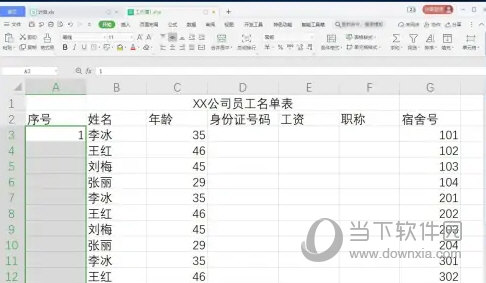
2、点击“填充”工具按钮;
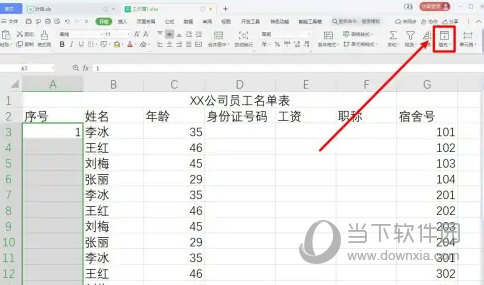
3、在弹出的菜单中,点击“序列”;
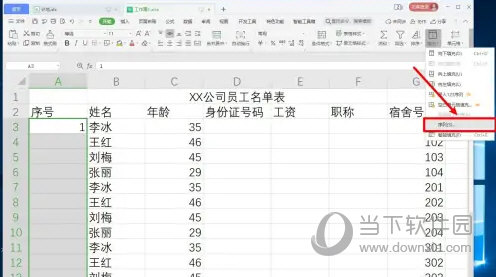
4、在弹出的窗口中,点击列,等差序列,步长值,然后点击“确定”按钮;

以上就是小编带来的软件表格设置自动序号方法了,小伙伴们只需要按照文章的步骤进行就可以轻松设置了,希望这篇文章能够帮助到大家。